Illustrator绘图教程:3D旋转造型绘保龄球瓶(5)
来源:互联网 作者:未知 发布时间:2011-02-09 06:30:59 网友评论 0 条
2.保持矩形的选中状态。选择菜单命令“窗口>符号”使“符号”调板显示在前端,按住Alt键的同时单击“符号”调板右下方的“新建符号”按钮,这时会打开如图13所示的“符号选项”对话框,在“名称”右侧文本框中输入“保龄球瓶”,然后单击“确定”按钮。这时会看到在“符号”调板中多出一个符号,如图14所示。
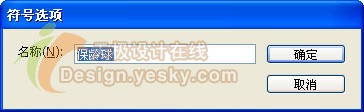
图13 “符号选项”对话框

图14 “符号”调板中多出一个“保龄球瓶”符号
三、3D保龄球瓶成型
万事俱备,只欠“绕转”了。下面我们将使用制作好的路径和贴图制作出3D保龄球瓶。
1.使用“选择工具”选中画板上的路径,然后在工具箱中将其描边颜色设置为无,填色颜色保持白色不变。
2.选择菜单命令“效果>3D>绕转”,打开“3D 绕转选项”对话框,拖动对话框的位置,以能够看到下面的路径为宜。选中对话框右侧的复选框“预览”,可以实时观察路径的3D效果,如图15所示。保持默认设置不变。
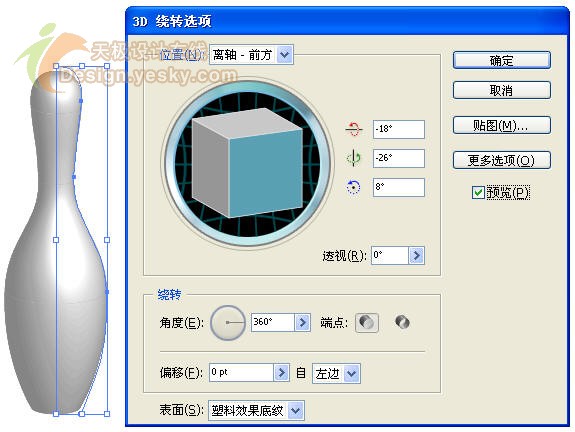
图15 “3D 绕转选项”对话框
- 2009-10-14
- 2009-10-14
- 2009-10-14
- 2009-10-14
- 2009-10-14
- 2009-10-14
- 2009-10-14
- 2009-10-14
- 2009-10-14
- 2009-10-14
- 2009-10-14
- 2009-10-14
- 2009-10-14
- 2009-10-14
- 2009-10-14
关于我们 | 联系方式 | 广告服务 | 免责条款 | 内容合作 | 图书投稿 | 招聘职位 | About CG Time
Copyright © 2008 CGTime.org Inc. All Rights Reserved. CG时代 版权所有